win10玩极品飞车9不能全屏怎么回事 win10极品飞车9无法全屏如何解决
更新时间:2021-11-06 11:14:00作者:huige
极品飞车9是非常多小伙伴都喜欢玩的一款网络游戏,在玩的时候,为了获得更好的游戏体验,我们都喜欢全屏玩耍,可是近日有win10系统用户在玩极品飞车9游戏的时候,发现不能全屏,不知道该怎么办,为此给大家讲述一下win10极品飞车9无法全屏的解决方法。
具体解决方法如下:
1、打开极品飞车9,在影像里把精细度和解析度(1024 x 768)都设为最高。
2、鼠标右键单击桌面,找到图形属性选项,并单击进入下图界面。

3、单击上图中显示器并进入,分辨率为电脑默认分辨率,不用更改,在下边的“缩放全屏”选项前打勾,接下来就是最重要的一步:勾选”覆盖应用程序设置“然后点击应用。应用完成,再进入游戏看看是不是有惊喜!
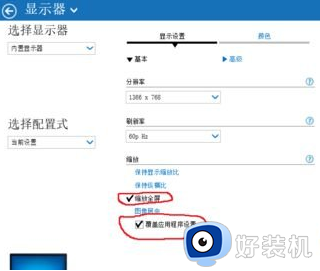
上述给大家讲解的就是win10玩极品飞车9不能全屏的详细解决方法,按照上面的方法操作之后,相信游戏就可以全屏了,大家试试吧。
win10玩极品飞车9不能全屏怎么回事 win10极品飞车9无法全屏如何解决相关教程
- win10玩极品飞车12没反应怎么回事 win10极品飞车12打开没反应如何修复
- 极品飞车12已停止工作win10怎么回事 win10极品飞车12打开就停止工作如何解决
- qq飞车win10修改帧数设置方法 win10玩qq飞车怎么调帧率
- win10飞车帧数改多少合适 win10端游qq飞车最流畅帧数设置方法
- win10玩不了跑跑卡丁车怎么回事 win10不能玩跑跑卡丁车如何解决
- win10开启飞行模式无法关闭的解决方法 win10飞行模式不能关了怎么办
- 飞行堡垒win10突然卡顿怎么办 飞行堡垒win10时不时卡顿如何解决
- win10关闭飞行模式灰色怎么回事 win10飞行模式灰色无法关闭如何处理
- win10飞行模式变灰无法连网的解决方法 win10飞行模式灰色且不能联网怎么办
- win10飞行模式开关一直是灰色怎么回事 win10飞行模式变灰无法关闭如何解决
- win10拼音打字没有预选框怎么办 win10微软拼音打字没有选字框修复方法
- win10你的电脑不能投影到其他屏幕怎么回事 win10电脑提示你的电脑不能投影到其他屏幕如何处理
- win10任务栏没反应怎么办 win10任务栏无响应如何修复
- win10频繁断网重启才能连上怎么回事?win10老是断网需重启如何解决
- win10批量卸载字体的步骤 win10如何批量卸载字体
- win10配置在哪里看 win10配置怎么看
热门推荐
win10教程推荐
- 1 win10亮度调节失效怎么办 win10亮度调节没有反应处理方法
- 2 win10屏幕分辨率被锁定了怎么解除 win10电脑屏幕分辨率被锁定解决方法
- 3 win10怎么看电脑配置和型号 电脑windows10在哪里看配置
- 4 win10内存16g可用8g怎么办 win10内存16g显示只有8g可用完美解决方法
- 5 win10的ipv4怎么设置地址 win10如何设置ipv4地址
- 6 苹果电脑双系统win10启动不了怎么办 苹果双系统进不去win10系统处理方法
- 7 win10更换系统盘如何设置 win10电脑怎么更换系统盘
- 8 win10输入法没了语言栏也消失了怎么回事 win10输入法语言栏不见了如何解决
- 9 win10资源管理器卡死无响应怎么办 win10资源管理器未响应死机处理方法
- 10 win10没有自带游戏怎么办 win10系统自带游戏隐藏了的解决办法
